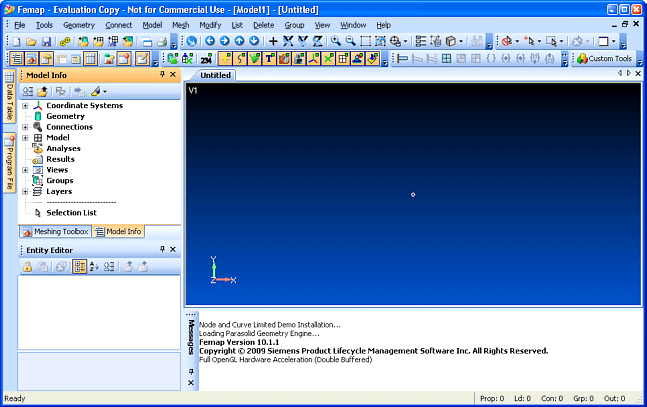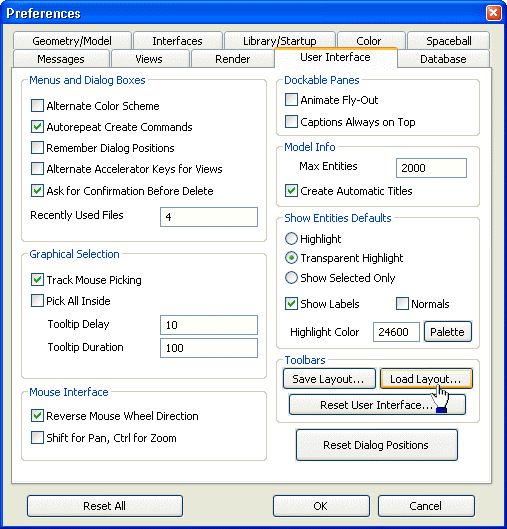Software: FEM - Tutorial - FEMAP- und MEANS-Installation: Unterschied zwischen den Versionen
K (→MEANS-Solver) |
KKeine Bearbeitungszusammenfassung |
||
| Zeile 2: | Zeile 2: | ||
<div align="center"> '''FEMAP & MEANS (Installation)''' </div> | <div align="center"> '''FEMAP & MEANS (Installation)''' </div> | ||
'''''Achtung: wird zur Zeit auf die FEMAP-Version 10.1 umgestellt!''''' | |||
== FEMAP == | == FEMAP == | ||
| Zeile 7: | Zeile 8: | ||
'''''Beachte:''''' | '''''Beachte:''''' | ||
* Diese Dokumente beziehen sich auf die Version FEMAP | * Diese Dokumente beziehen sich auf die Version FEMAP 10.1. | ||
* Der Ordner, in welchen man FEMAP installiert, muss bereits existieren! | * Der Ordner, in welchen man FEMAP installiert, muss bereits existieren! | ||
* Man sollte das FEMAP z.B. in '''C:\Programme\ | * Man sollte das FEMAP z.B. in '''C:\Programme\FEMAP101\''' installieren, um unnötigen Aufwand bei der Anpassung der Schnittstelle zum MEANS-Solver zu vermeiden: | ||
** Komponenten: FEMAP-Program nur mit Examples und Help | |||
** Komponenten: Program | ** als Node-Limeted Demo (300 Knoten) | ||
| Zeile 19: | Zeile 20: | ||
Die in [http://www.optiyummy.de/images/Software_FEM_-_Tutorial_-_Einleitung_-_means_demo.zip means-demo.zip] enthaltenen MEANS-Dateien sind unverändert nutzbar, wenn folgende Pfade verwendet werden: | Die in [http://www.optiyummy.de/images/Software_FEM_-_Tutorial_-_Einleitung_-_means_demo.zip means-demo.zip] enthaltenen MEANS-Dateien sind unverändert nutzbar, wenn folgende Pfade verwendet werden: | ||
* '''C:\Programme\ | * '''C:\Programme\FEMAP101''' (FEMAP-Installation) | ||
* '''C:\TEMP''' (Ordner zum Datenaustausch zwischen FEMAP und MEANS) | * '''C:\TEMP''' (Ordner zum Datenaustausch zwischen FEMAP und MEANS) | ||
Ist dies der Fall, so legt man im FEMAP-Verzeichnis einen separaten Ordner für alle FEMAP-Dateien an: | Ist dies der Fall, so legt man im FEMAP-Verzeichnis einen separaten Ordner für alle FEMAP-Dateien an: | ||
* '''C:\Programme\ | * '''C:\Programme\FEMAP101\MEANS''' | ||
In diesen Ordner kopiert man alle Dateien aus dem MEANS-Ordner des ZIP-Archivs: | In diesen Ordner kopiert man alle Dateien aus dem MEANS-Ordner des ZIP-Archivs: | ||
| Zeile 39: | Zeile 40: | ||
'''''Beachte:''''' | '''''Beachte:''''' | ||
Verwendet man nicht die obigen Ordner '''C:\TEMP''' und '''C:\Programme\ | Verwendet man nicht die obigen Ordner '''C:\TEMP''' und '''C:\Programme\FEMAP101''', so muss man die Datei '''MeansSolve.PRG''' mit einem ASCII-Editor an die geänderten Pfade anpassen: | ||
$ Aufruf des Solvers von Means | $ Aufruf des Solvers von Means | ||
$ | $ ------------------------------------ | ||
$ evtl. laufendes Kommando abbrechen | $ evtl. laufendes Kommando abbrechen | ||
<ESC> | <ESC> | ||
$ Modell speichern (File Save) | $ Modell speichern (File Save) | ||
{FS} | {FS} | ||
$ Modell als | $ Modell als Neutral-File in Datei means.neu exportieren | ||
{FTN} | {FTN} | ||
$ Filename | $ Filename | ||
$ !!!!!!!!!!!!!!! Pfad ggf. anpassen (doppelte Backslashes) !!!!!!! | |||
'''c:\\temp\\'''means.NEU | '''c:\\temp\\'''means.NEU | ||
$ Write | $ Write | ||
<A-W><A-Y> | <A-W><A-Y> | ||
$ Parameter für | $ Parameter für Neutral-File setzen | ||
<A-G> $ keine Geometrie | <A-G> $ keine Geometrie | ||
<A-U> $ kein Output | <A-U> $ kein Output | ||
<A-I> $ Additional Info | <A-I> $ Additional Info | ||
$ Version 7 | $ Version 7 | ||
<A-V><DOWN><DOWN><DOWN><DOWN><DOWN><DOWN><DOWN><OK> | <A-V><DOWN><DOWN><DOWN><DOWN><DOWN><DOWN><DOWN><OK> | ||
$ Solver aufrufen und Eingabe | $ Solver aufrufen und Eingabe- + Ausgabefile mitteilen | ||
#EXEC("'''c:\\Programme\\ | $ !!!!!!!!!!!!!!! Pfad ggf. anpassen (doppelte Backslashes) !!!!!!! | ||
$ Abfragefenster in Femap anzeigen | #EXEC("'''c:\\Programme\\FEMAP101\\'''Means\\means.exe -neu '''c:\\temp\\'''means.neu '''c:\\temp\\'''meansout.neu") | ||
$ Abfragefenster in Femap anzeigen | |||
$ (notwendig, da auf das Ende von Means gewartet werden muss) | $ (notwendig, da auf das Ende von Means gewartet werden muss) | ||
#MSG( "MEANS fertig ?" ) | #MSG( "MEANS fertig ?" ) | ||
$ Rechenergebnis als | $ Rechenergebnis als Neutral-File aus meansout.neu importieren | ||
{FIN} | {FIN} | ||
$ Filename | $ Filename | ||
Version vom 11. März 2010, 12:04 Uhr
Achtung: wird zur Zeit auf die FEMAP-Version 10.1 umgestellt!
FEMAP
Beachte:
- Diese Dokumente beziehen sich auf die Version FEMAP 10.1.
- Der Ordner, in welchen man FEMAP installiert, muss bereits existieren!
- Man sollte das FEMAP z.B. in C:\Programme\FEMAP101\ installieren, um unnötigen Aufwand bei der Anpassung der Schnittstelle zum MEANS-Solver zu vermeiden:
- Komponenten: FEMAP-Program nur mit Examples und Help
- als Node-Limeted Demo (300 Knoten)
Nach der Installation wird FEMAP sofort funktionieren, allerdings fehlt noch der für die Übungen benötigte MEANS-Solver.
MEANS-Solver
Die in means-demo.zip enthaltenen MEANS-Dateien sind unverändert nutzbar, wenn folgende Pfade verwendet werden:
- C:\Programme\FEMAP101 (FEMAP-Installation)
- C:\TEMP (Ordner zum Datenaustausch zwischen FEMAP und MEANS)
Ist dies der Fall, so legt man im FEMAP-Verzeichnis einen separaten Ordner für alle FEMAP-Dateien an:
- C:\Programme\FEMAP101\MEANS
In diesen Ordner kopiert man alle Dateien aus dem MEANS-Ordner des ZIP-Archivs:
means.exe MeansHelp.htm MeansDia.PRG MeansParamA.PRG MeansParamS.PRG MeansParamTI.PRG MeansParamTS.PRG MeansSolve.PRG MeansTDia.PRG FemapMeans.TBR
Beachte:
Verwendet man nicht die obigen Ordner C:\TEMP und C:\Programme\FEMAP101, so muss man die Datei MeansSolve.PRG mit einem ASCII-Editor an die geänderten Pfade anpassen:
$ Aufruf des Solvers von Means
$ ------------------------------------
$ evtl. laufendes Kommando abbrechen
<ESC>
$ Modell speichern (File Save)
{FS}
$ Modell als Neutral-File in Datei means.neu exportieren
{FTN}
$ Filename
$ !!!!!!!!!!!!!!! Pfad ggf. anpassen (doppelte Backslashes) !!!!!!!
c:\\temp\\means.NEU
$ Write
<A-W><A-Y>
$ Parameter für Neutral-File setzen
<A-G> $ keine Geometrie
<A-U> $ kein Output
<A-I> $ Additional Info
$ Version 7
<A-V><DOWN><DOWN><DOWN><DOWN><DOWN><DOWN><DOWN><OK>
$ Solver aufrufen und Eingabe- + Ausgabefile mitteilen
$ !!!!!!!!!!!!!!! Pfad ggf. anpassen (doppelte Backslashes) !!!!!!!
#EXEC("c:\\Programme\\FEMAP101\\Means\\means.exe -neu c:\\temp\\means.neu c:\\temp\\meansout.neu")
$ Abfragefenster in Femap anzeigen
$ (notwendig, da auf das Ende von Means gewartet werden muss)
#MSG( "MEANS fertig ?" )
$ Rechenergebnis als Neutral-File aus meansout.neu importieren
{FIN}
$ Filename
c:\\temp\\meansout.NEU
<OK><OK>
- Die zu ändernden fünf Stellen sind fett hervorgehoben.
- Das Backslash-Zeichen in der Pfadangabe ist in dieser Textdatei immer doppelt anzugeben!
Nun muss man den Means-Solver noch in die FEMAP-Benutzeroberfläche integrieren:
- Start von FEMAP zeigt noch die Original-Oberfläche dieses Programms:
- Die Einbindung des zusätzlichen Menüs mit den Funktionen des Means-Solvers geschieht durch Laden eines entsprechend konfigurierten Toolbar-Layouts (Datei FemapMeans.TBR).
- In den erforderlichen Konfigurationsdialog gelangt man über den Menüeintrag (File - Preferences):
- Der Button Menus and Toolbars ermöglicht dann das Laden von zuvor gespeicherten Toolbar-Layouts:
- Mittels Load Layout ... öffnet man die bereitgestellte Datei FemapMeans.TBR im Means-Ordner der FEMAP-Installation:
- Man quittiert die Dialog-Fenster mit OK und sagt YES zum Sichern der Preferences:
- Der Menüpunkt Means ist nun zusätzlich im FEMAP-Menü und die für den Anfänger verwirrende Vielzahl von Toolbars wurde auf ein erträgliches Maß reduziert:
- Man muss die UserCommands im hinzugefügten Means-Menü noch Updaten, falls man nicht die folgenden Standardpfade benutzt:
- C:\Programme\FEMAP91 (FEMAP-Installation)
- C:\TEMP (Datenaustausch zwischen FEMAP und MEANS)
- In den Update-Dialog gelangt man über (Tools - Toolbars - Customize):
- Man wählt die Registerkarte User Commands:
- Dort überprüft man für alle Kommandos, ob als Initial Directory der richtige Pfad eingestellt ist:
- Ist dies nicht der Fall, ändert man diesen Pfad (manuell oder über Browse-Button).
- Nach der Änderung muss man unbedingt den Update-Button drücken, damit die neue Einstellung übernommen wird:
- Erst danach wählt man das nächste Kommando.
- Alle *.PRG benötigen als Initial Directory den MEANS-Ordner im FEMAP-Programmverzeichnis.
- Die Listing benötigen das richtige Arbeitsverzeichnis (Original C:\TEMP).
- Die MEANS-Hilfedatei muss von einem auf dem PC installierten WEB-Browser angezeigt werden. Diesem ist als Argument die HTM-Datei zu übergeben:
- Wichtig:
- Nach dem Schließen des Customize-Dialogs muss man unbedingt das Layout speichern, ansonsten ist das Means-Menü nach einem Neustart von FEMAP wieder verschwunden!
- Erneuter Aufruf von (File - Preferences) mit Menus and Toolbars gestattet das Sichern der Einstellungen mittels Save Layout:
- Hier kann man die Original-Datei FemapMeans.TBR einfach überschreiben.
- Nach Verlassen des Preference-Dialogs quittiert man die Frage nach dem Speichern der Preferences mit YES.
- Danach sollte man FEMAP beenden. Die eventuelle Frage nach dem Speichern des Modells kann man mit Nein beantworten.
- Durch einem erneuten Start wird die Änderung der Konfiguration zu Ende geführt.
Achtung:
- Falls man z.B. wegen fehlerhafter Einstellungen diesen MEANS-Integrationsprozess wiederholen möchte, so muss man unbedingt vor dem erneuten Laden der Datei FemapMeans.TBR den darunterliegenden Button Reset User Interfaces betätigen und einen Neustart von FEMAP durchführen.
- Anderenfalls wird mit gleichen Bezeichnern ein neuer Satz von User Commands generiert und es kann auf Grund der Namensdopplung zu Problemen kommen!